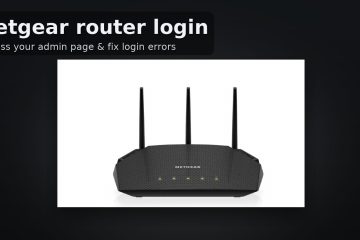เมื่ออีเมลหยุดบน iPhone ผู้ใช้จะเห็นการอัปเดตกล่องจดหมายติดขัดส่งความล้มเหลวหรือกล่องขาออกที่ติดขัด สาเหตุปกติคือข้อมูลประจำตัวที่ค้างอยู่/โทเค็น, ผลักดันให้เกิดอาการสะอึก, SMTP Misconfig, VPN/DNS บล็อกหรือการหยุดทำงานของผู้ให้บริการ ใช้ลำดับด่วนด้านล่างเพื่อรีเฟรชการรับรองความถูกต้องล้างไปป์ไลน์และสร้างใหม่เฉพาะในกรณีที่จำเป็น
ก่อนที่คุณจะเริ่ม
สลับโหมดเครื่องบินปิดและเปิดเพื่อรีเฟรชวิทยุ ตรวจสอบให้แน่ใจว่าข้อมูลโทรศัพท์มือถืออยู่ในจดหมาย ยืนยันวันที่และเวลาถูกตั้งค่าโดยอัตโนมัติ ตรวจสอบว่าคุณมีที่เก็บ iPhone ฟรี ปิดใช้งาน VPN ชั่วคราว, DNS ส่วนตัวหรือแอพไฟร์วอลล์
1) จดหมายบังคับและรีบูต
ปัดขึ้นไปที่สวิตช์แอพพลิเคชั่นกวาดจดหมายออกไปจากนั้นปิดเครื่องและเปิดอีกครั้ง สิ่งนี้จะล้างเธรดจดหมายที่ติดอยู่และรีเซ็ตแคชชั่วคราว
2) ตรวจสอบผู้ให้บริการและสถานะของ Apple
หากผู้ให้บริการอีเมลหรือบริการ Apple ของคุณไม่สามารถซิงค์ได้ หากคนอื่น ๆ ในโดเมนเดียวกันล้มเหลวเช่นกันให้รอจนกว่าบริการจะส่งคืน
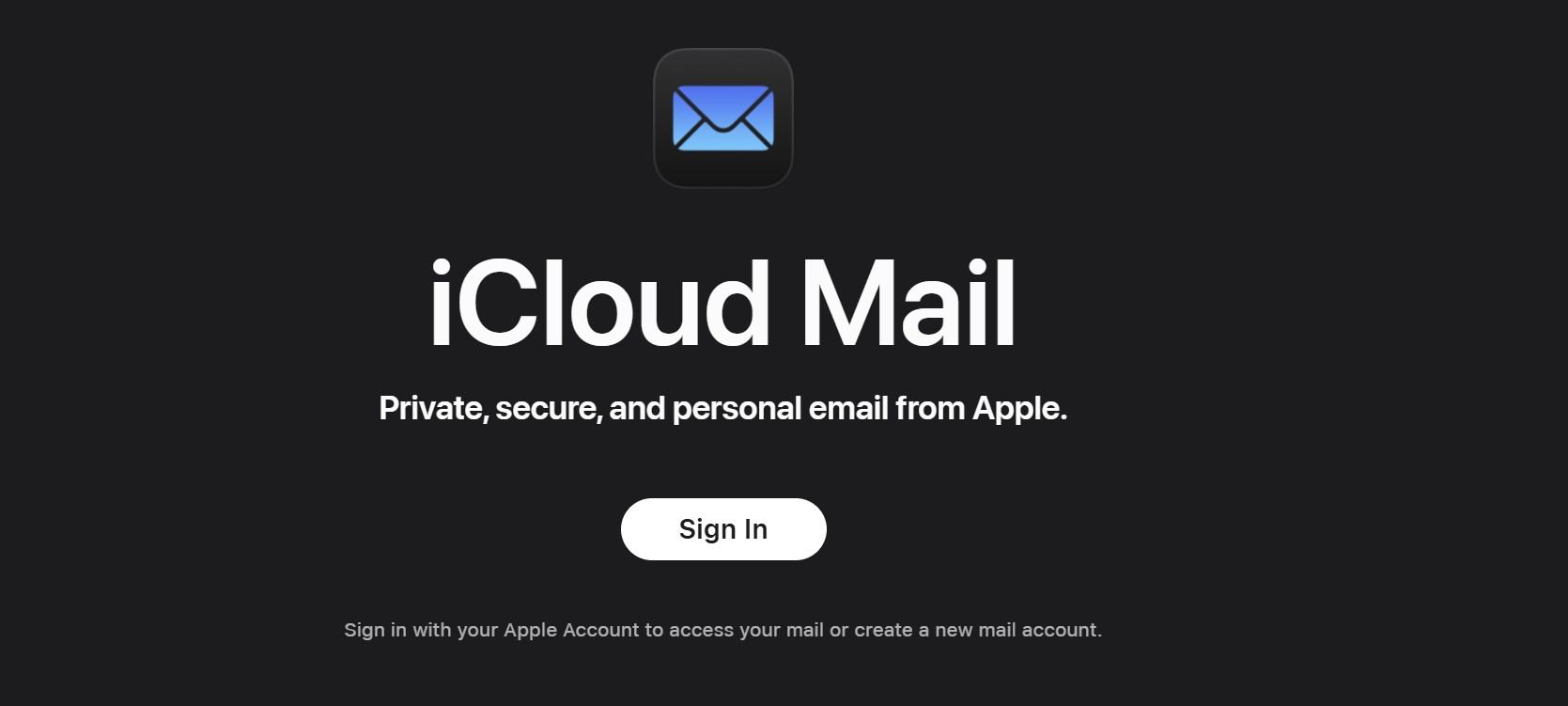
4) ส่งจดหมายอีกครั้งสำหรับบัญชี
การตั้งค่า> อีเมล> บัญชี> [บัญชี] และสลับจดหมายรอ 10 วินาทีจากนั้น สิ่งนี้บังคับให้กล่องจดหมายสดใหม่โดยไม่ต้องลบบัญชี
5) ลบและเพิ่มบัญชี
การตั้งค่า> จดหมาย> บัญชี> [บัญชี]> ลบบัญชีจากนั้นเพิ่มกลับ สิ่งนี้จะสร้างดัชนีโลคัลใหม่เมื่อกล่องจดหมายหรือโฟลเดอร์เสียหาย
6) แก้ไขรายละเอียดเซิร์ฟเวอร์ขาออก (SMTP)
เปิดการตั้งค่า SMTP ของบัญชีและตรวจสอบให้แน่ใจว่าเซิร์ฟเวอร์หลักเปิดใช้งานโฮสต์ที่ถูกต้องชื่อผู้ใช้ SSL และพอร์ต การส่งบล็อก SMTP ที่ไม่ถูกต้อง
7) ปรับการกดกับการดึงข้อมูล
การตั้งค่า> อีเมล> บัญชี> ดึงข้อมูลใหม่ หากผลักดันความประพฤติผิดให้ตั้งค่าบัญชีให้ดึงข้อมูลโดยอัตโนมัติหรือรายชั่วโมง ผู้ให้บริการบางรายไม่สนับสนุนการกดจริง
8) รีเซ็ตการตั้งค่าเครือข่าย
การตั้งค่า> ทั่วไป> ถ่ายโอนหรือรีเซ็ต iphone> รีเซ็ต> รีเซ็ตการตั้งค่าเครือข่าย สิ่งนี้จะล้างโปรไฟล์ DNS ที่ไม่ดี, Wi-Fi, Cellular และ VPN ที่บล็อก IMAP/SMTP.
9) ลองใช้เครือข่ายอื่น
สวิตช์จาก Wi-Fi ไปเป็นเซลลูลาร์หรือในทางกลับกันหรือใช้ Wi-Fi ที่เชื่อถือได้อื่น พอร์ทัลเชลยและไฟร์วอลล์องค์กรมักจะบล็อกพอร์ตเมล
10) ตรวจสอบขนาดไฟล์แนบและกล่องออก
Open Mailboxes> Outbox ไฟล์แนบขนาดใหญ่แผงลอยส่ง บีบอัดไฟล์หรือส่งโดยไม่มีไฟล์แนบเพื่อยืนยันการทำงานของไปป์ไลน์
11) อนุญาตการรีเฟรชแอพพื้นหลัง
การตั้งค่า> ทั่วไป> การรีเฟรชแอปพื้นหลัง> บนอีเมล หากไม่มีมันจดหมายอาจซิงค์เมื่อเปิดขึ้นปรากฏว่า“ ติดอยู่”
12) แก้ไขการแมปกล่องจดหมายและโฟลเดอร์
สำหรับ IMAP ตรวจสอบให้แน่ใจว่าส่งร่างขยะและถังขยะไปยังโฟลเดอร์เซิร์ฟเวอร์ไม่ใช่บน iPhone ของฉัน การแมปที่ไม่ตรงกันทำให้เกิดความสับสน“ ส่ง แต่ไม่สามารถมองเห็นได้”
13) อัปเดต iOS และโปรไฟล์แอพอีเมล
ติดตั้ง iOS ล่าสุด หากคุณใช้โปรไฟล์การกำหนดค่า (ที่ทำงานหรือโรงเรียน) ให้ติดตั้งใหม่หรือรับโปรไฟล์ใหม่จากผู้ดูแลระบบของคุณเพื่อซ่อมแซมความขัดแย้งของนโยบาย
ทำไมการแก้ไขเหล่านี้ทำงาน
อีเมลขึ้นอยู่กับโทเค็นที่ถูกต้อง Reauth และบัญชีสร้างใหม่แก้ไขข้อมูลรับรองที่ไม่ถูกต้องและดัชนีท้องถิ่นที่เสียหาย การรีเซ็ตเครือข่ายและปัญหาการกำหนดเส้นทางที่ชัดเจนและ VPN ที่ชัดเจนและปัญหา DNS การปรับพุชเพื่อดึงผู้ให้บริการที่ไม่รองรับการส่งมอบทันทีใน Apple Mail
เคล็ดลับ
หากผู้ส่งเพียงรายเดียวล้มเหลวให้ตรวจสอบตัวเลือกและกฎของผู้ส่งที่ถูกบล็อก สำหรับพรอมต์ความปลอดภัยของ Gmail อนุมัติอุปกรณ์ในบัญชี Google ของคุณ หากการแลกเปลี่ยนถูกควบคุมโดยผู้ดูแลระบบของคุณขอให้พวกเขาตรวจสอบการกักกันอุปกรณ์ เก็บที่เก็บข้อมูลฟรีอย่างน้อย 1 GB เพื่อให้จดหมายสามารถแคชข้อความได้
คำถามที่พบบ่อย
ทำไม iPhone ของฉันถึงไม่ส่งอีเมล แต่รับผลงาน?
การตั้งค่า SMTP หรือการตรวจสอบความถูกต้องของคุณผิดหรือรายการ Outbox ที่มีขนาดใหญ่ติดอยู่
ตั้งค่าการดึงข้อมูลตามกำหนดเวลาหรือใช้การรีเฟรชด้วยตนเอง
รีเซ็ตการตั้งค่าเครือข่ายจะลบข้อมูลของฉันหรือไม่
ไม่ มันลบรหัสผ่าน Wi-Fi, VPN และการตั้งค่าเครือข่ายไม่ใช่ภาพถ่ายข้อความหรือแอพ
ฉันจำเป็นต้องลบบัญชีเพื่อแก้ไขปัญหานี้หรือไม่
ไม่เสมอไป สลับจดหมายออกและเปิดใหม่มักจะซิงค์โดยไม่ต้องลบออกเต็ม
สรุป
จดหมายบังคับและรีบูต reauth บัญชีและสลับจดหมายและเปิด สลับกดเพื่อดึงและตรวจสอบกล่องออก รีเซ็ตการตั้งค่าเครือข่ายและลองใช้เครือข่ายอื่น สร้างใหม่โดยการลบและเพิ่มบัญชีอีกครั้งจากนั้นตรวจสอบ SMTP
บทสรุป
เริ่มต้นด้วยการรีสตาร์ทแอปรีทรีทรีทและการตรวจสอบนอกกล่องจากนั้นย้ายไปที่เครือข่ายรีเซ็ตและสร้างบัญชีใหม่ ความล้มเหลวของอีเมล iPhone ส่วนใหญ่กู้คืนภายใน 10-30 นาทีหลังจากขั้นตอนเหล่านี้ หากไม่มีการเปลี่ยนแปลงและอื่น ๆ ในโดเมนของคุณได้รับผลกระทบให้หยุดที่นี่และเลื่อนไปยังผู้ให้บริการอีเมลหรือผู้ดูแลระบบสำหรับการแก้ไขฝั่งเซิร์ฟเวอร์